如何配對 FireStick 遙控器和其他遠程配對技巧
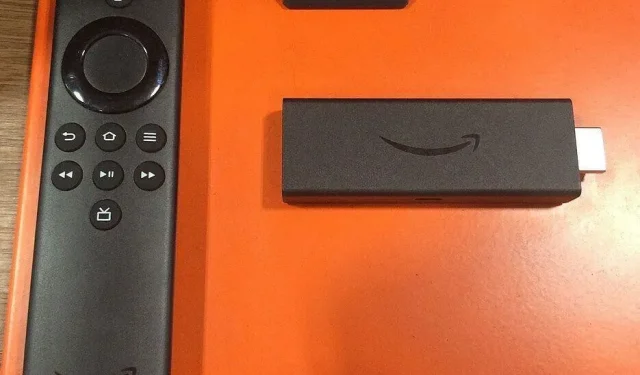
Amazon Fire TV Stick和 Fire Cube 是讓您的電視變得智能的流行設備。有了它們,您可以播放電視節目、電影、體育節目等。但所有功能只有在遙控器與電視完美配合時才能使用。
如果您剛剛設置 Fire Stick 並想要連接遙控器,或者您的 Fire Stick 遙控器在更新後自動禁用,或者您的遙控器因任何其他原因未連接,請按照本指南了解如何完成 Firestick配對。遠程以及許多您會喜歡的遠程配對技巧。開始吧!
如何連接FireStick Remote?
- 與未自動配對的遠程 FireStick 設備配對/與未響應的遠程設備配對
- 在 Fire Stick 初始設置期間配對 FireStick 遙控器
- 重置 FireStick 遙控器並將其重新連接到 FireStick
- 將備用遙控器添加到您的 Fire Stick/Extra FireStick 遙控器對中
- 設置電視遙控器來控制 FireStick
- 使用您的手機作為 Fire Stick 遙控器
- 當舊遙控器丟失或損壞時與新 FireStick 遙控器配對
- 將第三方遙控器連接到您的 Fire TV Stick 或 Fire TV 設備。
- 將您的遊戲控制器與 FireStick 配對並將其用作遙控器
1. 與未自動配對的遠程 FireStick 設備配對/與無響應的遠程設備配對
Fire TV Sticks 在更新後禁用遙控器是很常見的。大多數時候更新是自動完成的,在某些更新後,遙控器突然停止工作,讓您感到沮喪。但如果您遇到這種情況,請嘗試將其重新與您的 Fire Stick 配對。
- 將 FireStick 遙控器對準電視,然後按住主屏幕按鈕 15 秒。
- 當您看到遙控器上閃爍藍光或電視屏幕上出現確認信息時,鬆開“主頁”按鈕。
如果這沒有綁定遙控器,請嘗試以下操作:
- 從電視和電源線上取下 Fire Stick。
- 從遙控器中取出電池。
- 10-20 秒後,將 Fire Stick 連接到電視,無需插入電源線。
- 將電池裝回遙控器。
- 打開電視。
- 當您看到主屏幕時,按住遙控器上的主頁按鈕 15 秒。
- 看看您是否看到藍光閃爍或屏幕上出現確認信息。
2. 在 Fire Stick 初始設置期間連接 FireStick Remote。
首次將遙控器與新的 Fire Stick 配對也非常簡單。如果您已在 Fire Stick 上執行了出廠重置並且現在想要設置 Fire TV Stick,則可以使用這些步驟。
- 將 Fire Stick 插入電視上可用的 HDMI 端口。
- 連接電源線並將另一端插入已插入牆壁插座的電源適配器。如果您不想使用電源適配器,請將電源線直接插入電視的 USB 端口。
- 將電池插入 FireStick 遙控器。
- 按電視前面的電源按鈕打開電視。
- 使用電視遙控器切換到 Fire Stick 連接的 HDMI 端口。通過按電視遙控器上的“來源”或“輸入”按鈕來執行此操作。
- 當您看到 Fire Stick 啟動屏幕時,按住 Home 按鈕 15 秒,然後鬆開遠程閃光燈或屏幕提示上的藍燈。
- FireStick 遙控器開箱即與 Fire Stick 配對,但我們已經完成了配對過程,以確保您的 Fire Stick 遙控器無縫配對。
- 配對後,您可以繼續設置 Fire Stick。
如果您需要設置 Amazon Fire TV 方面的幫助,請閱讀以下內容:
- 完成上述步驟後,按 FireStick 遙控器上的“主頁”按鈕打開電視。
- 系統將提示您按播放/暫停按鈕開始設置。
- 現在選擇一種語言。
- 它將掃描網絡。按播放/暫停按鈕。
- 選擇您的 Wi-Fi 網絡並輸入其密碼。
- 安裝程序將檢查更新、下載並安裝它們。這需要一些時間。在此過程中請勿拔下 FireStick 的電源線。
- 登錄您的亞馬遜帳戶。您可以登錄或創建新帳戶。
- 當您登錄時,系統會向您顯示一個代碼,並指示您前往 Amazon.com/code 進行登錄。
- 使用您的計算機或手機或點擊鏈接。
- 輸入所提供網址的鏈接,通過 FireStick 登錄您的亞馬遜帳戶。
- 他會向你打招呼;選擇繼續。
- 系統將提示您將 Wi-Fi 密碼保存到您的 Amazon 帳戶中。選擇“是”或“否”。
- 如果您之前曾通過您提供的用於登錄的 Amazon 帳戶使用過 Fire TV;它會詢問您是否要恢復 Fire TV 設置。選擇“恢復”以恢復保存到您的亞馬遜帳戶的設置,或選擇“跳過”重新開始。
- 在下一個屏幕上,您可以打開“家長控制”以防止兒童購物。
- 現在它將向您展示如何選擇流媒體服務。其中一些可以免費添加,而另一些則需要訂閱才能訪問。如果您想稍後添加流媒體服務,請選擇“不,謝謝”。
- 現在它會在 Fire TV 上向您致意。選擇“了解”。
- 下一個屏幕將允許您掃描頻道。
- 然後它會詢問您是否要添加另一個用戶。
- 製成。您位於 Amazon Fire TV Stick 的主屏幕上。
3. 重置 FireStick Remote 並將其重新連接到 FireStick。
許多用戶都遇到過這種情況,因為他們的 Fire Stick 遙控器停止工作,甚至在多次嘗試配對後,連接仍然失敗。如果您遇到類似情況,請考慮重置 FireStick 遙控器。
重置將從 Fire TV Stick 中刪除您的遙控器以及任何高級遙控器設置。亞馬遜建議使用它來解決遠程訪問問題。
3.1 基礎版遙控器重置與配對
- 按住遙控器上的主頁按鈕。按住“主頁”按鈕,然後三次單擊“菜單”按鈕。
- 現在鬆開主頁按鈕。
- 這次按菜單按鈕九次。
- 之後,取出遙控器的電池,並將 Fire TV 的電源插頭拔掉 1-5 分鐘。
- 將電池裝回遙控器並打開電視。
- 當您看到主屏幕時,按住主頁按鈕 45 秒。
- 請等待 1-2 分鐘以完成設置。
3.2 重置並配對 Alexa Voice Remote(第一代)
您可能會注意到第一代 Alexa 語音遙控器,因為它們沒有電源和音量按鈕。他們用亞馬遜標誌寫了亞馬遜。
- 拔下 Fire TV 的電源線並等待 1-2 分鐘。
- 在遙控器上,同時按住菜單按鈕和向左按鈕 15 秒鐘。
- 等待 5-10 秒後鬆開按鈕並取出電池。
- 打開電視並等待 1-2 分鐘。
- 將電池裝回遙控器,然後按主頁按鈕。如果未配對,請按住主頁按鈕 15 秒。
3.3 重置和配對 Alexa 語音遙控器(第二代和第三代)、Alexa Voice Lite 遙控器、Fire TV 智能電視和 Fire TV Soundbar 遙控器
Alexa 語音遙控器(第二代和第三代)、Fire TV 智能電視和 Fire TV Soundbar 具有電源按鈕和音量按鈕。另一方面,Alexa voice lite 遙控器缺少電源按鈕和音量按鈕。他們只在底部有亞馬遜標誌。
- 拔下 Fire TV 的電源線並等待 1-2 分鐘。
- 按住遙控器上的“菜單”按鈕、“主頁”按鈕和“向左”按鈕 15 秒。
- 等待 5-10 秒後鬆開按鈕並取出電池。
- 打開電視並等待 1-2 分鐘。
- 將電池裝回遙控器,然後按主頁按鈕。您將在遠程閃光燈上看到藍燈或在屏幕上看到通知。如果未配對,請按住主頁按鈕 15 秒。
4. 將備用遙控器添加到您的 Fire Stick/一對額外的 FireStick 遙控器中。
Fire TV Stick 可以同時記住七個遙控器。因此,如果您想配對更多遙控器,您可以輕鬆配對。這在有多個用戶並且他們使用不同遙控器的情況下非常有用。
如果您的主遙控器損壞或丟失,您還可以連接一個額外的遙控器並將其作為備份。如果您想連接遙控器並決定保留它,請取出電池並隨身攜帶。當需要時,只需將電池放回遙控器即可開始使用,無需將其與遙控器配對。
筆記。Fire Stick 可以同時記住七個遙控器,但您無法將 FireStick 遙控器連接到兩個 Fire Stick。如果您的 FireStick 遙控器已與一個 Fire Stick 配對,而您又將其與另一個 FireStick 配對,則其與第一個 Fire Stick 的配對將會丟失。
請按照以下步驟將替換遙控器連接到 FireStick:
- 打開Fire TV。
- 進入主屏幕後,導航至左端的設置齒輪圖標。
- 這將打開 FireStick 設置選項。選擇藍牙遙控器和設備。
- 在下一個屏幕上,選擇 Amazon Fire TV 遙控器。
- 選擇添加新遙控器。
- 現在拿起新遙控器,將其指向電視並按下主頁按鈕 15 秒或直到 FireStick 識別出它。
- 找到遙控器後,按舊遙控器上的“選擇”按鈕(圓形按鈕的中間部分)將其連接到 FireStick。
- 新遙控器將被配對。現在您可以互換使用新舊遙控器,並且您的 FireStick 可以識別這兩個遙控器。
5. 設置電視遙控器來控制 FireStick。
如果您的 FireStick 遙控器損壞或丟失該怎麼辦?或者您的遙控器電池沒電了,而您又沒有備用電池。現在是凌晨一點,您只想看電視放鬆一下?如果您有電視遙控器,則可以通過該遙控器使用 FireStick。此過程並不像與 FireStick 遙控器配對那麼容易,因此請小心。
我們假設您的 Amazon Fire TV Stick 已連接到 HDMI 端口,並且您已打開電視並切換到 HDMI 源。火棒已連接。您可以看到 Fire TV 主屏幕。
- 您必須轉到電視設置(不是 Fire TV 設置)。用於訪問電視設置的按鈕因電視品牌而異。嘗試按“登錄”按鈕並轉到“設置”,按“主頁”按鈕並轉到“設置”,或使用遙控器上的“菜單”按鈕查找“設置”。
- 找到 HDMI-CEC 設置以啟用它。電視製造商對該參數的表示方式也不同。我們列出了一些電視品牌如何提及 HDMI-CEC。
日立:HDMI-CEC
LG:簡單鏈接
三菱:HDMI 網絡命令
松下:HDAVI Control、EZ-Sync 或 VIERA Link
飛利浦:簡單鏈接
三星:Anynet+
夏普:Aquos Link
索尼:BRAVIA Sync、HDMI 控制
東芝:CE-Link 或 Regza Link
- 找到它後,啟用它並關閉設置。
- 現在返回 FireStick 連接的 HDMI 源並使用遙控器控制 FireStick。
6. 使用手機作為 Fire Stick 遙控器
在方法 5 中,我們討論瞭如果 FireStick 遙控器在半夜停止工作時您可以採取哪些措施。我們的解決方案是使用電視遙控器。但是,如果您沒有電視遙控器或者它也不起作用怎麼辦?這一次,答案非常簡單 – 安裝 Amazon Fire TV 應用程序並將您的智能手機用作 Fire Stick 遙控器。
- 在 iPhone/iPad 上打開 Apple App Store,或在 Android 設備上啟動 Google Play Store。
- 查找並安裝“Amazon Fire TV”。
- 啟動應用程序並使用連接到 Fire TV 的 Amazon 帳戶登錄。
- 選擇您擁有的 Fire TV 設備。
- 確保您的手機和 Fire TV 連接到同一網絡。
- 打開Fire TV。
- 它將顯示代碼“請求連接遠程 Fire TV 應用程序”。
- 將代碼輸入 Fire TV 應用程序。
- 您的應用程序將連接到 Fire Stick。使用手機控制您的 Fire TV。
應用程序中的遠程界面很簡單。中間部分有上、下、左、右5個按鈕,中間有一個選擇按鈕。在底部,我們有“後退”、“主頁”和“菜單”按鈕。
此外,它們下方還有倒帶、播放/暫停和前進按鈕。應用程序中沒有音量按鈕。
7. 如果舊遙控器丟失或損壞,請配對新的 FireStick 遙控器
我們有兩種方法可以在不使用舊遙控器的情況下配對新的 FireStick 遙控器。我們將一一介紹它們。
7.1 直接配對新的 FireStick 遙控器
您可以將新的 FireStick 遙控器與 Fire TV 配對,而無需使用舊遙控器。按著這些次序:
- 斷開 FireStick 的電源線。
- 從新的 FireStick 遙控器中取出電池。確保電池狀況良好。如果電池舊了,請更換一對新電池。
- 現在將電源線連接到 FireStick。
- 將電池裝入新遙控器。
- 按住新 FireStick 遙控器上的主頁按鈕。
- 當您看到遙控器上的橙色或藍色指示燈閃爍或 Fire TV 屏幕上出現確認信息時,鬆開手。
如果配對失敗,請靠近電視重複相同的步驟。
7.2 使用 Fire TV 應用程序配對新的 FireStick 遙控器
Fire TV 應用程序可讓您使用智能手機控制 Fire TV。通過該應用程序,您可以獲得傳統 FireStick 遙控器的幾乎所有功能。因此,如果您在舊遙控器丟失時想要通過 Fire TV 設置配對新遙控器,請在手機上安裝 Fire TV 應用程序並開始配對新的 FireStick 遙控器。
- 將您的手機和 Fire TV 連接到同一網絡。
- 打開手機上的 Apple App Store 或 Google Play Store。
- 查找並安裝“Amazon Fire TV”。
- 啟動應用程序並使用您的詳細信息登錄。
- 選擇您的 Fire TV 設備。
- 打開Fire TV。(如果 Fire TV 屏幕未打開,請使用電視遙控器選擇 Fire Stick 連接的 HDMI 信號源。)
- 您將在屏幕上找到該應用程序的配對代碼。Fire Stick 將此標記為“Fire TV 遠程應用程序連接請求”。
- 將其輸入到應用程序中。
- 您的手機現已作為遙控器連接到 Fire TV。
- 要連接新的 Fire Stick 遙控器,請使用手機導航至 Fire TV 設置。
- 選擇藍牙遙控器和設備。
- 選擇亞馬遜 Fire TV 遙控器。
- 然後選擇添加新遙控器。
- 當您看到 Fire TV“正在搜索”時,將新的 Fire Stick 遙控器指向電視並按下主頁按鈕 15 秒或直到 Fire Stick 找到遙控器。
- 要告訴 Fire Stick 它已找到正確的遙控器並完成配對過程,請按手機上的“選擇”按鈕(方向按鈕中間的圓形按鈕)。
- 新遙控器已配對。
- 您現在可以使用新的 Fire Stick,並將 Fire TV 應用程序保留在手機上以應對緊急情況。
8. 將第三方遙控器連接到您的 Fire TV Stick 或 Fire TV 設備。
Fire Stick 支持許多使用藍牙連接的非 FireStick 第三方遙控器。使用藍牙配置文件高級音頻分發配置文件 (A2DP)、串行端口配置文件 (SPP) 和用戶界面設備配置文件 (HID) 的遠程設備與 Fire Stick 兼容。
檢查遙控器的用戶手冊,了解其使用的藍牙配置文件,或者嘗試將遙控器與 FireStick 配對。如果是成對的,則支持。如果不是一對,則可能不兼容。
- 使用舊的 FireStick 遙控器或手機上的 Fire TV 應用程序轉至 Fire Stick 設置並選擇“遙控器和藍牙設備”。
- 選擇其他藍牙設備。
- 選擇添加藍牙設備。
- 確保您的第三方遙控器可被發現。Fire TV 將搜索附近的藍牙設備並在屏幕上列出它們。
- 選擇您的遙控器。
- 您將看到一條確認消息,表明您的遙控器已配對。
- 使用第三方遙控器控制您的 Fire TV。
9. 將游戲控制器連接到 FireStick 並將其用作遙控器。
Fire TV Stick 支持所有使用藍牙進行配對的遊戲控制器。因此,您可以輕鬆地將 PlayStation 或 Xbox 控制器連接到 Fire Stick 並將其用作遙控器。
您需要 FireStick 遙控器才能將游戲控制器與 FireStick 配對。如果丟失或損壞,請在手機上安裝 Fire TV 應用程序並將其用作遙控器,將游戲控制器與 Fire TV 配對。解決方案 6 中介紹了安裝 Fire TV 應用程序的過程。
以下是將游戲控制器連接到 Fire TV Stick 的方法:
- 激活遊戲控制器上的配對模式。
- 使用 FireStick 遙控器或手機上安裝的 Fire TV 應用導航至 Fire TV 設置並選擇“遙控器和藍牙設備”。
- 然後選擇遊戲控制器。
- 您的 Fire TV 將尋找遊戲控制器。它將列出檢測到的遊戲控制器。選擇您的設備與您的 Fire TV Stick 配對。
- 開始通過遊戲控制器使用 Fire TV。
如果您的 Fire TV 找不到您的遊戲控制器,請為控制器充電並再次嘗試配對。
結論
將 FireStick 遙控器與其他遙控器配對非常簡單。您還可以使用電視遙控器來控制 Fire TV。此外,Fire Stick 支持多種藍牙遙控器和控制器。確保正確執行步驟以成功完成配對過程。
常問問題
如何連接 Amazon Fire Stick 遙控器?
要與 Fire Stick 遙控器配對: – 打開 Fire TV。– 使用遙控器按住主屏幕上的主頁按鈕 10-15 秒。— 當遙控器或屏幕上的指示燈閃爍時鬆開。Fire TV 上的確認消息。
為什麼我的 Fire Stick 無法遠程連接?
– 遙控器的電池沒電了。– 遙控器與電視之間的距離超過 10 英尺。– 其他藍牙設備正在干擾遙控器與 Fire TV 的連接。– 火棒已損壞。
如何重新連接我的 FireStick 遙控器?
– 拔下 FireStick 電源線並等待 1-2 分鐘。– 在遙控器上,按住主頁按鈕、菜單按鈕和向左按鈕 15 秒。– 從遙控器中取出電池。– 將電源線連接到 Fire TV 並等待 1-2 分鐘。– 將電池放回遙控器中,然後按“主頁”按鈕進行配對。如果沒有出現,請按住主屏幕按鈕 15 秒。
如何修復 FireStick 遙控器無響應的問題?
如果您的遙控器沒有響應,請檢查電池是否耗盡。現在關閉遙控器並再次配對。– 打開 Fire TV。– 要取消配對,請按住“後退”和“主頁”按鈕 10-15 秒。– 等待 60 秒。– 按住按鈕的同時重新配對按遙控器上的主頁按鈕,直到看到遙控器上閃爍或屏幕上出現確認信息。



發佈留言